начало работы. Примеры приложений и учебников Swift (macOS)
Важно!
Прекращение поддержки Центра приложений Visual Studio запланировано на 31 марта 2025 г. Хотя вы можете продолжать использовать Центр приложений Visual Studio, пока он не будет полностью выведен из эксплуатации, существует несколько рекомендуемых вариантов, на которые вы можете рассмотреть возможность миграции.
Узнайте больше о сроках поддержки и альтернативных вариантах.
В этом руководстве описано, как настроить пример приложения Swift с помощью Центра приложений для macOS. Поддерживаются как Objective-C, так и Swift.
Предварительные требования
Войдите в GitHub и разместите вилку репозитория.
Войдите в свою учетную запись GitHub.
Доступ к репозиторию GitHub примера приложения.
Щелкните вилку в правом верхнем углу страницы и клонируйте репозиторий.
Интеграция CocoaPods
Откройте терминал и перейдите в каталог примера приложения.
Выполните следующую команду, чтобы установить CocoaPods:
sudo gem install cocoapodsВключенный podfile содержит список зависимостей в исходном коде. Чтобы установить их, выполните следующую команду:
pod installОткройте и нажмите кнопку
.xcworkspaceВыполнить. Приложение должно выполнять сборку без ошибок.
Вход в Центр приложений
Откройте портал Центра приложений.
Щелкните Подключиться с помощью GitHub и войдите в систему или используйте другого поставщика.
Создание приложения в Центре приложений
Щелкните Добавить новое приложение.
Назовите приложение Пример приложения macOS.
Выберите macOS и Objective-C/Swift.
Щелкните Добавить новое приложение внизу.
Замена секрета приложения
Чтобы пример приложения отправлял сведения в Центр приложений, необходимо изменить секрет приложения в Xcode.
Перейдите на страницу Параметры в Центре приложений.
Скопируйте секрет приложения вверху.
Откройте из
.xcworkspaceпапки примера приложения.В AppDelegate.swift измените метод делегата
applicationDidFinishLaunchingи вставьте секрет приложения в заполнитель.Добавление, фиксация и отправка изменений в вилку репозитория. Это можно сделать из терминала или средства по вашему выбору.
Код назначьте проект
Назначение кода является необязательным, но рекомендуется.
Codesigning гарантирует пользователям, что приложение является надежным разработчиком и не было изменено кем-то другим. В Центре приложений необходимо распространить приложение среди пользователей и отправить push-уведомления. Дополнительные сведения см. в документации для разработчиков Apple.
При создании нового идентификатора приложения для этого примера приложения обязательно проверка службу push-уведомлений в разделе Службы приложений.
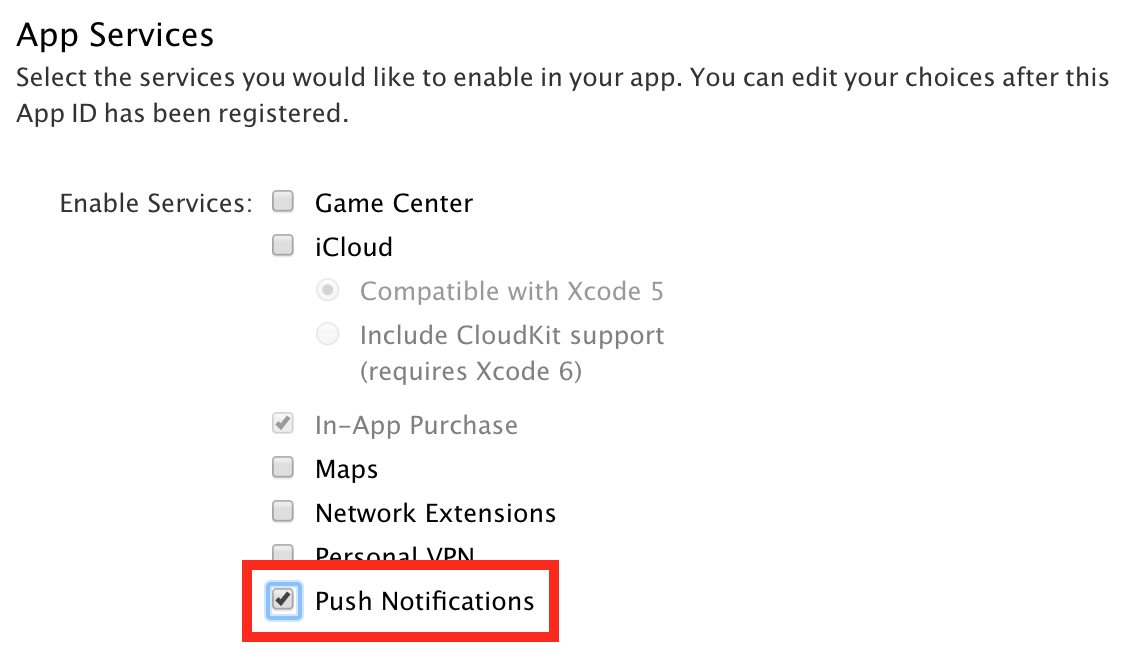
Откройте
.xcworkspaceиз папки примера приложения.В файле перейдите к разделу
.xcworkspaceОбщие.В разделе Удостоверение измените идентификатор пакета в соответствии с идентификатором приложения.
Импортируйте и выберите профиль подготовки в разделах Подписывание (отладка) и Подписывание (выпуск) .
Добавление, фиксация и отправка изменений в вилку репозитория. Это можно сделать из терминала или средства по вашему выбору.
Все готово для того, чтобы опробовать службу Центра приложений. Не знаете, что делать дальше? Большинство людей создают свое приложение следующим образом; проверка краткое пошаговое руководство по сборке.